现如今,电脑已经成为我们生活和工作中必不可少的工具,而安装一个高效稳定的操作系统对于电脑性能的提升有着至关重要的作用。在众多操作系统中,Ghost系统...
2025-07-01 201 戴尔
Windows7系统是一款稳定可靠的操作系统,许多人选择在戴尔电脑上安装此系统。然而,对于一些没有安装系统经验的用户来说,安装Windows7可能会变得复杂和困难。本文将提供一份详细的教程,帮助戴尔电脑用户轻松安装Windows7系统。
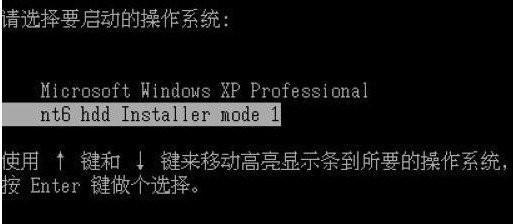
文章目录:
1.准备工作:备份数据和获取安装光盘
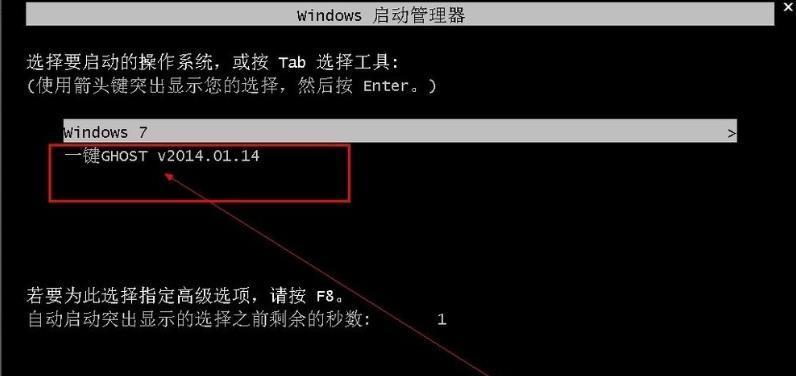
2.检查系统要求:确保戴尔电脑满足安装Windows7的最低要求
3.BIOS设置:进入BIOS界面,并进行必要的设置
4.启动顺序调整:确保光盘驱动器处于启动顺序的首位
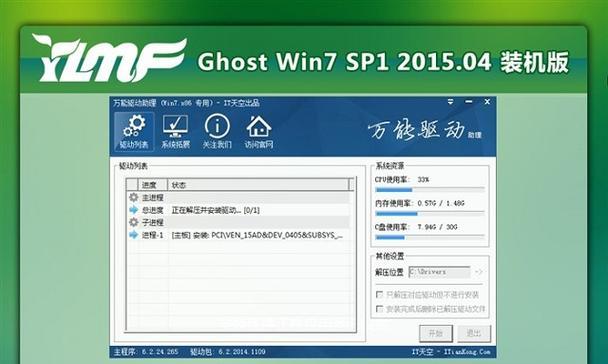
5.插入安装光盘:将Windows7安装光盘插入光驱
6.启动电脑:重新启动电脑并从光盘启动
7.安装界面:选择合适的语言和其他设置,点击“下一步”
8.接受许可协议:阅读并同意Windows7的许可协议
9.安装类型选择:选择“自定义”安装类型
10.硬盘分区:对硬盘进行分区和格式化
11.安装过程:系统将自动进行安装过程,耐心等待
12.完成安装:安装完成后,根据提示设置用户账户和密码
13.驱动安装:安装戴尔电脑所需的驱动程序
14.Windows更新:更新系统并安装重要的补丁程序
15.安装常见问题解决:解决可能出现的安装问题
1.准备工作:在开始安装Windows7之前,首先要确保将重要的数据备份到外部存储设备,并获取一张原版的Windows7安装光盘。
2.检查系统要求:在安装之前,确保戴尔电脑至少具备1GHz处理器、1GB内存、16GB可用硬盘空间以及DirectX9图形设备等最低系统要求。
3.BIOS设置:重新启动电脑后,按下指定的键(通常是F2或Delete键)进入BIOS界面,在“Boot”选项中检查是否启用了光驱引导功能。
4.启动顺序调整:在BIOS界面中,将光盘驱动器设置为启动顺序的首位,确保系统优先从光盘启动。
5.插入安装光盘:将Windows7安装光盘插入戴尔电脑的光驱中。
6.启动电脑:重新启动电脑,并在启动过程中按下任意键以从光盘启动。
7.安装界面:在弹出的安装界面上,选择适合自己的语言、时区和键盘布局等设置,然后点击“下一步”按钮继续。
8.接受许可协议:仔细阅读Windows7的许可协议,并勾选“我接受许可协议”选项后,点击“下一步”。
9.安装类型选择:在安装类型选择界面上,选择“自定义(高级)”选项,以便进行更详细的安装设置。
10.硬盘分区:在硬盘分区界面上,根据自己的需求创建、调整和删除分区,并进行格式化操作。
11.安装过程:确认好分区设置后,点击“下一步”按钮开始系统的自动安装过程,这个过程可能需要一段时间,请耐心等待。
12.完成安装:安装完成后,按照系统提示完成初始设置,包括创建用户账户和设置密码等。
13.驱动安装:安装完系统后,使用戴尔官网提供的驱动程序安装包,依次安装戴尔电脑所需的驱动程序。
14.Windows更新:连接到互联网后,打开Windows更新功能,进行系统更新和安装重要的补丁程序。
15.安装常见问题解决:在安装过程中,可能会遇到一些问题,本节将提供一些常见问题的解决方法,帮助用户顺利完成安装。
通过本文的详细教程,我们了解了在戴尔电脑上安装Windows7系统的所有步骤和技巧。只要按照本文提供的指导,即使是没有安装系统经验的用户也能够轻松完成Windows7系统的安装。希望本文对所有使用戴尔电脑且希望安装Windows7系统的用户有所帮助。
标签: 戴尔
相关文章

现如今,电脑已经成为我们生活和工作中必不可少的工具,而安装一个高效稳定的操作系统对于电脑性能的提升有着至关重要的作用。在众多操作系统中,Ghost系统...
2025-07-01 201 戴尔

随着科技的发展,计算机已经成为我们日常生活中不可或缺的一部分。在选择计算机时,CPU的性能成为一个重要的考量因素。本文将对戴尔CPU的性能和特点进行深...
2025-06-30 137 戴尔

在现代社会中,高性能工作站已经成为许多专业人士所需要的必备工具。戴尔7840作为一款高性能工作站产品,以其强大的性能和稳定可靠的特点,成为许多专业人士...
2025-06-24 141 戴尔

戴尔Studio系列是戴尔公司推出的一款高性能全能工作站系列产品,旨在满足专业创作者和商务用户对于强大计算性能和多样化功能的需求。本文将深入探讨戴尔S...
2025-06-17 152 戴尔

随着科技的不断发展,电脑在我们的日常工作和生活中扮演着越来越重要的角色。而在众多品牌中,戴尔作为全球知名的电脑制造商之一,一直以来都以其高质量和可靠性...
2025-05-23 166 戴尔

随着科技的不断进步,笔记本电脑已经成为现代人生活和工作的重要工具。而在众多品牌和型号中,戴尔E6410i5以其卓越的性能和稳定性备受推崇。本文将深入解...
2025-05-15 237 戴尔
最新评论